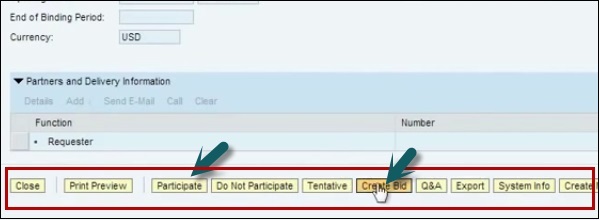- SAP SRM 教程
- SAP SRM - 首頁
- SAP SRM - 概述
- SAP SRM - 導航
- SAP SRM - 功能
- SAP SRM - 軟體元件
- SAP SRM - 部署選項
- SAP SRM - 合同管理
- SAP SRM - 建立中央合同
- SAP SRM - 招標邀請
- 報價和即時拍賣駕駛艙
- SAP SRM - 採購
- 發票和採購訂單
- SAP SRM - 購物車
- SAP SRM - 供應商自助服務
- SAP SRM - LAC 後安裝
- 配置單點登入
- SAP SRM - 供應商評估
- SAP SRM - MDM 目錄升級
- SAP SRM - 安全性
- SAP SRM - 系統景觀
- 網路和通訊安全
- SAP SRM - 審計和日誌記錄
- SAP SRM 有用資源
- SAP SRM - 問答
- SAP SRM - 快速指南
- SAP SRM - 有用資源
- SAP SRM - 討論
SAP SRM - 招標邀請
招標邀請是指買方要求供應商根據所述標準提交貨物或服務報價的請求。招標邀請也稱為報價請求 RFx。
報價請求 RFx 是組織採購部門傳送給供應商的邀請,要求其提交特定貨物在指定條款和條件下供應的 RFx 響應。RFx 文件包含供應商名稱、供應商地址、貨物數量和材料交貨日期等資訊。您可以參考採購申請建立 RFx,並將所有資訊從採購申請複製過來。當在沒有參考的情況下建立 RFx 時,您可以在 RFx 文件中手動輸入詳細資訊。
在競標引擎中建立招標邀請
為了建立服務和貨物的招標邀請,買方可以使用 SAP 競標引擎建立公開和受限招標。您可以自定義系統,以便在沒有分配源供應的情況下,自動在後臺執行招標邀請。
您可以透過轉到 SPRO → IMG → SRM 伺服器 → 採購 → 為產品類別定義採購來檢查分配的源。
登入 SRM 系統 → SPRO → IMG
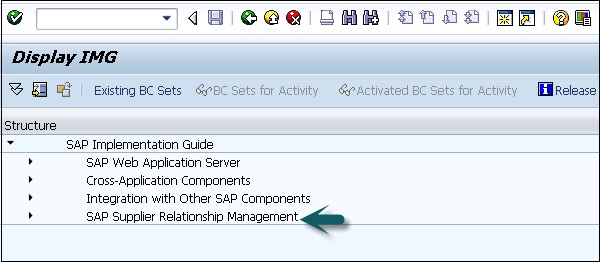
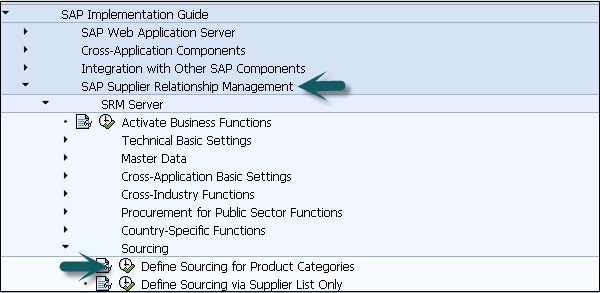
在這裡,您可以檢查產品類別的採購 -
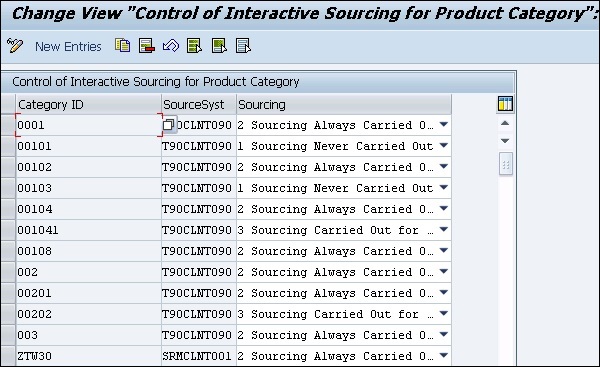
招標邀請型別
在 SAP 競標引擎中,您可以建立兩種型別的招標邀請 -
公開招標邀請
這些招標邀請透過網路門戶提供給所有投標人。投標人可以訪問網路門戶上提供的網址登入到 SAP 競標引擎,並在那裡輸入投標。如果您希望某些特定投標人傳送投標,您可以直接透過電子郵件向他們傳送招標邀請。
受限招標邀請
在受限招標邀請中,登入 SAP 競標引擎的超連結透過電子郵件傳送給某些特定投標人。投標人可以登入競標引擎並輸入投標。
此外,您可以使用智慧表單功能建立電子郵件 -
步驟 1 - 要建立招標邀請,您必須登入到 SAP 競標引擎。您可以搜尋現有招標邀請或建立新的邀請。
步驟 2 - 建立新的招標邀請時,您必須在頂部提及名稱和編號範圍。
步驟 3 - 輸入招標邀請的基本資料,包括 -
招標邀請型別(公開/受限)
產品類別
開始日期和時間 - 投標人可以在系統中輸入投標詳細資訊的時間。當沒有提及時間時,投標人可以在釋出邀請時進行投標。
結束日期和時間 - 投標人可以提交投標直到此時間段。
開標日期和時間 - 此時間定義為您可以開啟和拒絕投標的時間。
投標期結束 - 這允許投標人提及該投標有效的投標期結束時間。
詳細價格資訊 - 此條件可用於允許投標人設定價格表。
投標人/投標 - 您可以從供應商目錄中搜索供應商/投標人,並在公開邀請的情況下將招標邀請擴充套件到這些投標人。
步驟 4 - 以類似的方式,您可以定義其他欄位,例如接受投標的貨幣,以及投標人是否可以選擇任何他們選擇的貨幣。您還可以附加任何您想與招標邀請共享的其他文件。
步驟 5 - 在專案資料下,您可以透過從目錄中傳輸專案或從產品主資料中傳輸產品來填寫專案詳細資訊。批次選項可用於將相關專案組合在一起。
步驟 6 - 當您在相關欄位中輸入所有必需的資訊後,您可以透過單擊螢幕頂部的檢查按鈕執行檢查。
步驟 7 - 您可以透過單擊保留按鈕儲存您的投標。
步驟 8 - 當您單擊完成時,它表示投標已檢查並且已準備好釋出。
步驟 9 - 您可以選擇釋出按鈕以釋出招標邀請。
步驟 10 - 轉到 SRM 門戶 → 戰略採購 → 戰略採購
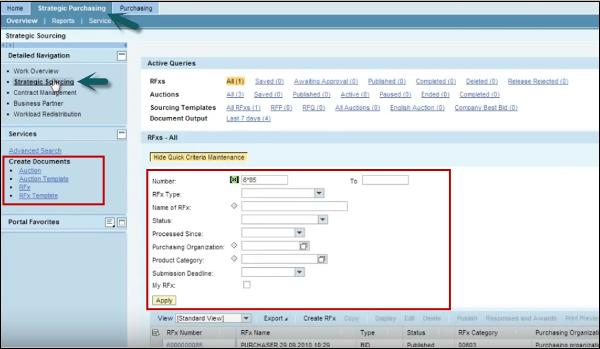
步驟 11 - 在左側,您可以選擇建立 RFx。單擊 RFx,系統將提示您選擇 RFx 型別。選擇 RFx 型別並單擊開始。
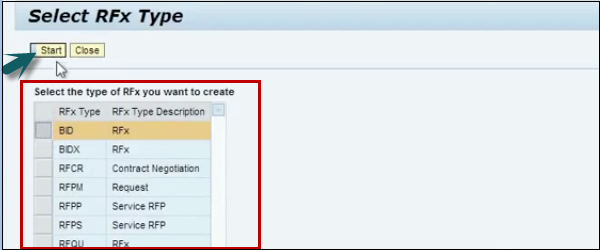
步驟 12 - 在頂部,您可以看到有關 RFx 的基本資料,例如 RFx#、名稱、型別、狀態、建立者等。

步驟 13 - 在事件引數下,您可以定義輸出欄位 - 是否為採購訂單或合同。
步驟 14 - 轉到投標人選項卡;在這裡,您可以從內部或外部目錄中搜索投標人。
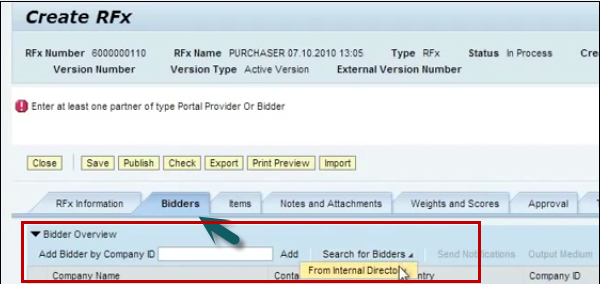
步驟 15 - 您還可以鍵入投標人公司 ID 並單擊新增按鈕將投標人新增到列表中。
步驟 16 - 轉到專案選項卡,輸入專案詳細資訊,例如描述、產品類別、數量、交貨日期、批次和專案型別等。

步驟 17 - 您可以新增任何其他註釋和附件。如果您希望向投標人提出一些具體問題,請轉到 RFx 資訊選項卡 → 問題 → 新增問題。
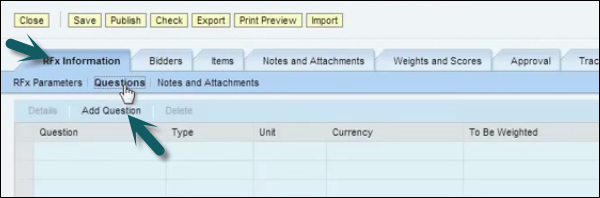
步驟 18 - 您可以找到現有問題或根據需要建立新問題。要新增投標中的評論,請選中複選框。
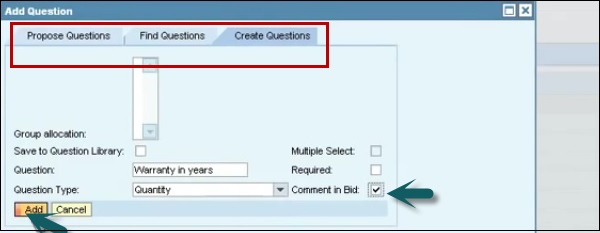
步驟 19 - 要為問題新增權重和分數,請轉到選項卡並新增權重。您還可以分配百分比和值,以獲得 100% 的分數。
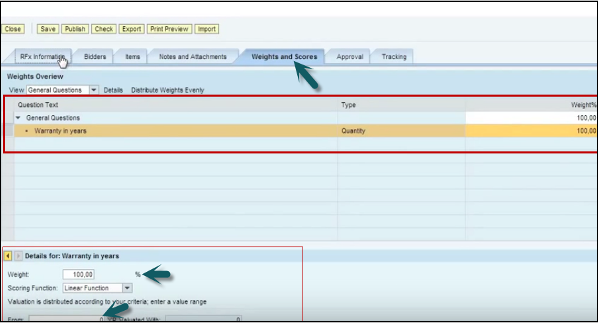
步驟 20 - 輸入所有詳細資訊後,您可以釋出 RFx。所有供應商都將收到電子郵件。
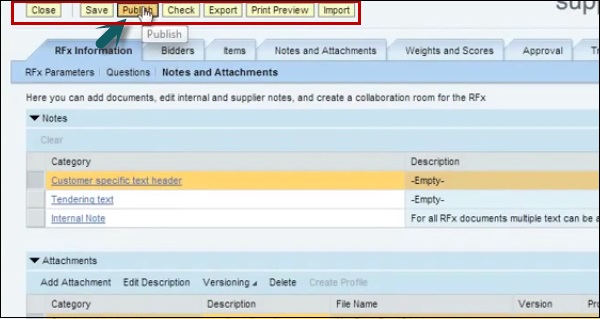
步驟 21 - 所有文件和 RFx 詳細資訊都將根據配置作為附件傳送。您還可以將貨物的影像附加到 RFx 中,供應商將在電子郵件中收到相同的影像。
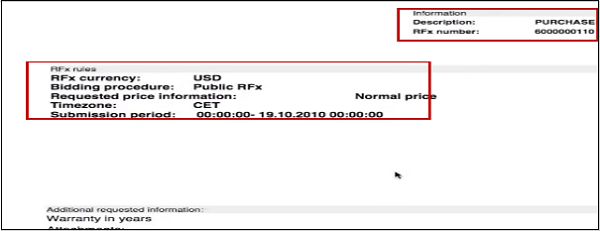
步驟 22 - 在電子郵件中,提供了投標人可以登入並輸入投標詳細資訊的超連結。他們可以選擇 RFx 並提交回復。

步驟 23 - 要參與競標,請單擊參與者按鈕,採購人將收到通知。要建立投標並輸入詳細資訊,請單擊建立投標按鈕。